Једноставни кораци за бјекство из затвора ваш иПхоне уз Сн0вбреезе
Сн0вбреезе је алат за затвор који вам омогућавада јаилбреак многе моделе иПхоне-а без пуно гњаваже. Једини услов да будете у могућности да покварите свој иПхоне користећи Сн0вбреезе је да ваш иПхоне мора имати пре-А4 чипсет. Ако нисте сигурни шта покрећете, погледајте Аппле-ову листу спецификација да бисте сазнали чип који ваш иПхоне користи.
Једном када потврдите да радите пре-А4уређаја, можете користити алат Сн0вбреезе да бисте преузели иПхоне јаилброкен. Алат добро функционише на рачунару са Виндовс оперативним системом, тако да вам то препоручујемо да успешно употребљавате за бјекство вашег уређаја.
Откад алат користи.НЕТ Фрамеворк, на рачунару ће вам требати инсталирати .НЕТ Фрамеворк 3.5. Ако га већ немате, користите ову везу да бисте га инсталирали на рачунар, а затим прескочите следеће кораке да бисте започели бјекство вашег уређаја.
Како направити Јаилбреак иПхоне помоћу Сн0вбреезе?
1. Идите на страницу за преузимање Сн0вбреезе и преузмите алат на рачунар. Такође, преузмите и сачувајте иОС 6.1.3 датотеку на свом рачунару. Можете да га пријавите за свој одређени модел иПхоне-а.
2. Десним тастером миша кликните на преузету архивску датотеку и изаберите Издвоји овде да бисте извукли стварну апликацију из зиппед архиве.
3. Када се датотеке издвоје, двапут кликните извршну датотеку Сн0вбреезе и апликација ће се покренути.
4. Када се апликација покрене, кликните на плаву икону напред да бисте се померили напред у апликацији.
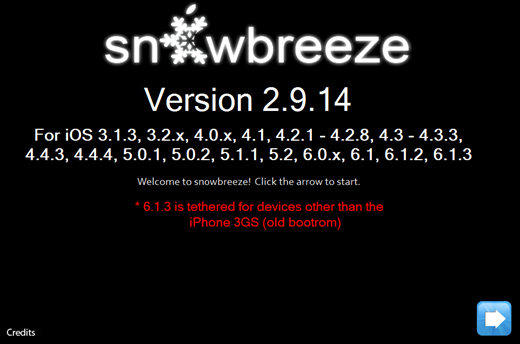
5. Кликните на Потражите ИПСВ датотеку у алату и изаберите датотеку иОС 6.1.3 коју сте преузели раније на рачунар.

6. На следећем екрану од вас ће се питати који режим желите. Кликните на онај који каже Симпле Моде и ви ћете кренути напред.
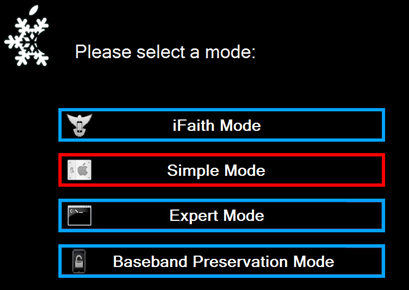
7. Следећи екран ће вас питати да ли желите да активирате свој иПхоне. Ако је ваш фабрички откључан иПхоне, изаберите Не и пређите на следећи корак.

8. Сн0вбреезе би требао започети бјекство вашег иПхонеа и причекати да то заврши.
9. Следите упутства на екрану да бисте иПхоне поставили у Пвнед ДФУ режим.
10. Отворите иТунес апликацију на рачунару двоструким кликом на њену икону на радној површини.
11. Држите тастер Схифт на тастатури и кликните на Ресторе у апликацији иТунес. Затим одаберите прилагођени фирмвер у који је алат Сн0вбреезе убацио датотеке.
12. Када је враћање завршено, ваш иПхоне би требало да се поново покрене са Цидиа-ом и покрене се на њему.
Дакле, то је начин на који Сн0вбреезе можете да користите за јаилбреак вашег иПхоне-а.
Шта ако се ваш иПхоне заглави (режим опоравка, Аппле логотип, итд.) Током бјекства из затвора помоћу Сн0вбреезе?
Иако се то не дешава увек, понекад сетелефон се заглави на неком месту због техничких проблема и чини се да не ради како треба. Ако вам се то догоди, користите апликацију попут Тенорсхаре РеиБоот да бисте поново покренули ипхоне у режим опоравка и ријешили проблеме.
Ево како то учинити:
1. Пређите на страницу апликације Реибоот и преузмите и инсталирајте апликацију на рачунар.
2. Покрените апликацију Тенорсхаре РеиБоот и прикључите свој иПхоне на рачунар помоћу компатибилног кабла.
3. Када се апликација отвори, кликните на Уђите у режим опоравка да бисте поново покренули свој иПхоне у режим опоравка. Једном када ваш иПхоне пређе у режим опоравка, кликните на Изађите из начина опоравка у апликацији да бисте нормално покренули свој иПхоне.

Сада би требало решити ваше и заглављено питањеиПхоне би требало да ради без проблема. Али ако и даље добијете заглављени екран током јаилбреакинг-а помоћу сн0вбреезе, можда ћете требати да користите „Фик Алл Стуцк“ на Тенорсхаре РеиБоот-у за поправак оперативног система.









